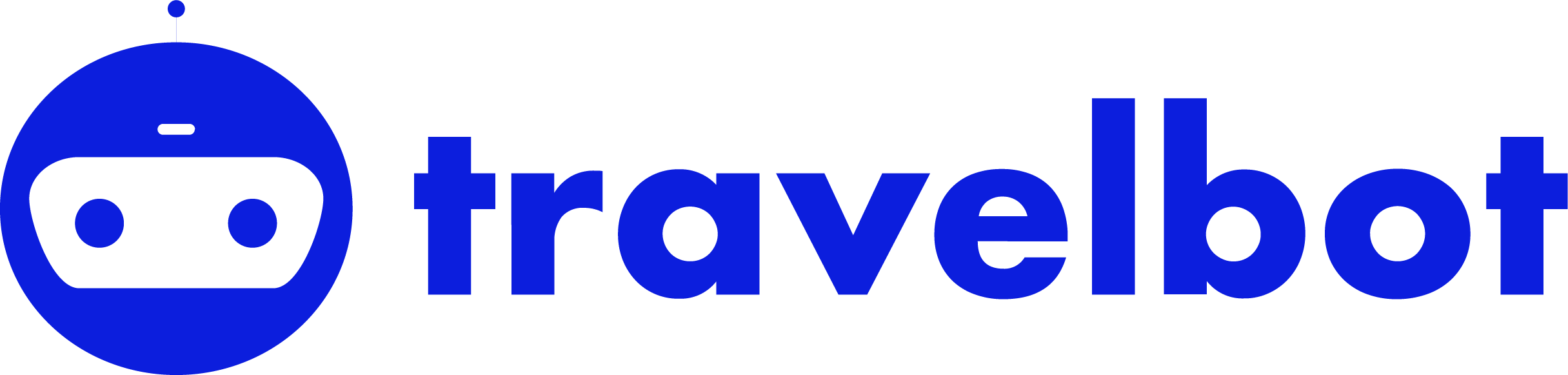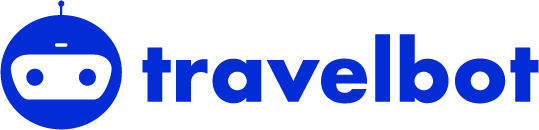En este tutorial, aprenderás a configurar un registro DNS de tipo CNAME para habilitar un Custom Domain en tu página web utilizando el servicio Travelbot. Un Custom Domain permite a los usuarios acceder a tu sitio web a través de un nombre de dominio personalizado, como «miempresa.com», en lugar de utilizar el dominio predeterminado proporcionado por Travelbot (miempresa.travelbot.la).
¿Qué es un registro CNAME?
Un registro CNAME (Canonical Name) es un tipo de registro DNS que se utiliza para crear alias o nombres alternativos para otros registros DNS. En otras palabras, un registro CNAME permite apuntar un nombre de dominio a otro nombre de dominio en lugar de una dirección IP.
Pasos para configurar un Custom Domain con Travelbot:
Paso 1: Accede a la herramienta de gestión de DNS
Dirígete al sitio web de tu proveedor de alojamiento de dominio, como GoDaddy, Namecheap u otro servicio similar, e inicia sesión en tu cuenta.
Paso 2: Busca la sección de gestión de registros DNS
Una vez dentro de tu cuenta, busca la sección donde puedes administrar los registros DNS de tu dominio. Esta sección puede variar según el proveedor, pero generalmente se encuentra en el panel de control o en la configuración avanzada del dominio.
Paso 3: Agregar un nuevo registro CNAME
Selecciona la opción para agregar un nuevo registro y elige el tipo de registro como «CNAME».
Paso 4: Rellena la información del registro CNAME
En el campo «Name» o «Host», ingresa tu dominio con o sin «www», dependiendo de cómo deseas que se muestre tu Custom Domain. Por ejemplo, si quieres que el dominio sea «miempresa.com», escribe «miempresa» en este campo.
En el campo «Value» o «Points to», ingresa el valor «ecommerce.travelbot.la». Esto indicará que tu Custom Domain apuntará al servicio Travelbot.
Paso 5: Guarda los cambios y espera la propagación
Guarda los cambios realizados en los registros DNS. Ten en cuenta que la propagación de la configuración del registro DNS puede tardar algunas horas en completarse. Durante este tiempo, es posible que tu Custom Domain no esté disponible, pero una vez finalizada la propagación, los usuarios podrán acceder a tu sitio web a través de tu dominio personalizado.
¡Felicidades! Has configurado correctamente un Custom Domain para tu página web utilizando el servicio Travelbot.